android auto TOYOTA PROACE 2021 Kezelési útmutató (in Hungarian)
[x] Cancel search | Manufacturer: TOYOTA, Model Year: 2021, Model line: PROACE, Model: TOYOTA PROACE 2021Pages: 360, PDF Size: 69.08 MB
Page 79 of 360
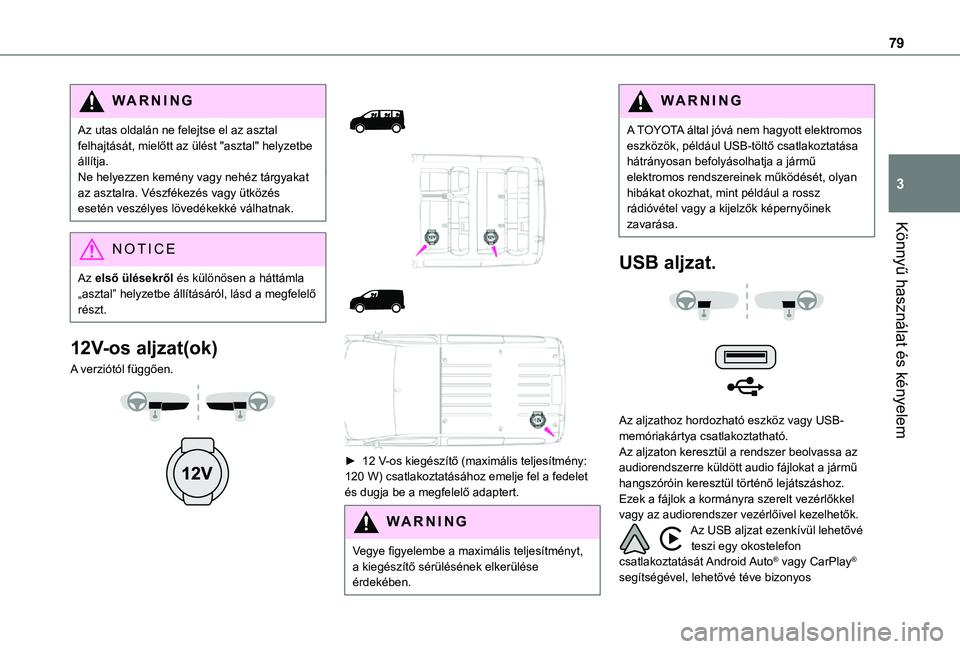
79
Könnyű használat és kényelem
3
WARNI NG
Az utas oldalán ne felejtse el az asztal felhajtását, mielőtt az ülést "asztal" helyzetbe állítja.Ne helyezzen kemény vagy nehéz tárgyakat az asztalra. Vészfékezés vagy ütközés esetén veszélyes lövedékekké válhatnak.
NOTIC E
Az első ülésekről és különösen a háttámla „asztal” helyzetbe állításáról, lásd a megfelelő részt.
12V-os aljzat(ok)
A verziótól függően.
► 12 V-os kiegészítő (maximális teljesítmény: 120 W) csatlakoztatásához emelje fel a fedelet és dugja be a megfelelő adaptert.
WARNI NG
Vegye figyelembe a maximális teljesítményt, a kiegészítő sérülésének elkerülése érdekében.
WARNI NG
A TOYOTA által jóvá nem hagyott elektromos eszközök, például USB-töltő csatlakoztatása hátrányosan befolyásolhatja a jármű elektromos rendszereinek működését, olyan hibákat okozhat, mint például a rossz rádióvétel vagy a kijelzők képernyőinek zavarása.
USB aljzat.
Az aljzathoz hordozható eszköz vagy USB-memóriakártya csatlakoztatható.Az aljzaton keresztül a rendszer beolvassa az audiorendszerre küldött audio fájlokat a jármű hangszóróin keresztül történő lejátszáshoz.Ezek a fájlok a kormányra szerelt vezérlőkkel vagy az audiorendszer vezérlőivel kezelhetők.Az USB aljzat ezenkívül lehetővé teszi egy okostelefon csatlakoztatását Android Auto® vagy CarPlay® segítségével, lehetővé téve bizonyos
Page 286 of 360
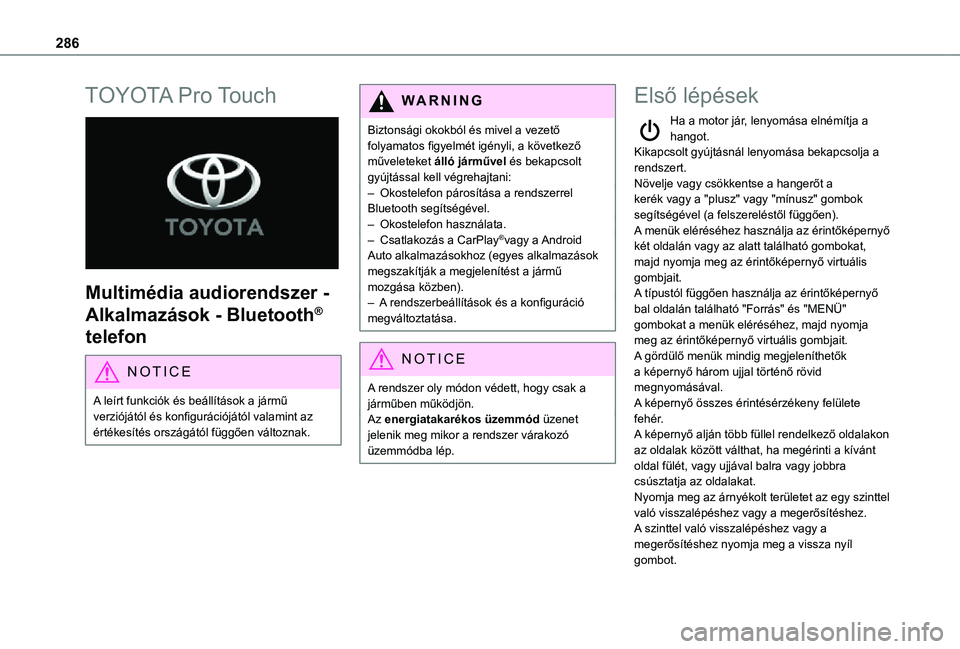
286
TOYOTA Pro Touch
Multimédia audiorendszer -
Alkalmazások - Bluetooth®
telefon
NOTIC E
A leírt funkciók és beállítások a jármű verziójától és konfigurációjától valamint az értékesítés országától függően változnak.
WARNI NG
Biztonsági okokból és mivel a vezető folyamatos figyelmét igényli, a következő műveleteket álló járművel és bekapcsolt gyújtással kell végrehajtani:– Okostelefon párosítása a rendszerrel Bluetooth segítségével.– Okostelefon használata.– Csatlakozás a CarPlay®vagy a Android Auto alkalmazásokhoz (egyes alkalmazások megszakítják a megjelenítést a jármű mozgása közben).– A rendszerbeállítások és a konfiguráció megváltoztatása.
NOTIC E
A rendszer oly módon védett, hogy csak a járműben működjön.Az energiatakarékos üzemmód üzenet jelenik meg mikor a rendszer várakozó üzemmódba lép.
Első lépések
Ha a motor jár, lenyomása elnémítja a hangot.Kikapcsolt gyújtásnál lenyomása bekapcsolja a rendszert.Növelje vagy csökkentse a hangerőt a kerék vagy a "plusz" vagy "mínusz" gombok segítségével (a felszereléstől függően).A menük eléréséhez használja az érintőképernyő két oldalán vagy az alatt található gombokat, majd nyomja meg az érintőképernyő virtuális gombjait.A típustól függően használja az érintőképernyő bal oldalán található "Forrás" és "MENÜ" gombokat a menük eléréséhez, majd nyomja meg az érintőképernyő virtuális gombjait.A gördülő menük mindig megjeleníthetők a képernyő három ujjal történő rövid megnyomásával.A képernyő összes érintésérzékeny felülete fehér.A képernyő alján több füllel rendelkező oldalakon
az oldalak között válthat, ha megérinti a kívánt oldal fülét, vagy ujjával balra vagy jobbra csúsztatja az oldalakat.Nyomja meg az árnyékolt területet az egy szinttel való visszalépéshez vagy a megerősítéshez.A szinttel való visszalépéshez vagy a megerősítéshez nyomja meg a vissza nyíl gombot.
Page 289 of 360
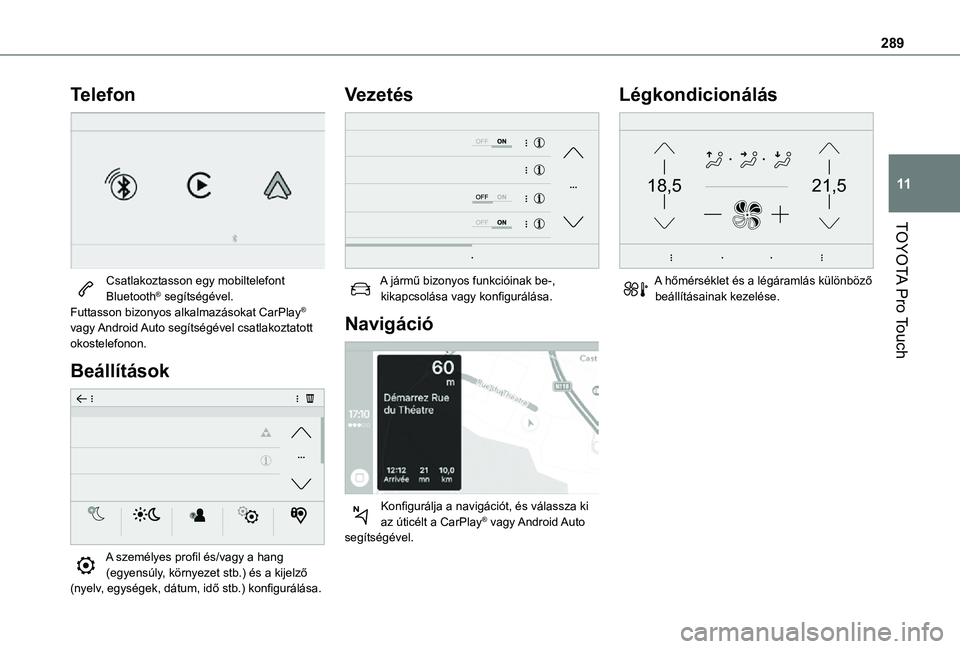
289
TOYOTA Pro Touch
11
Telefon
Csatlakoztasson egy mobiltelefont Bluetooth® segítségével.Futtasson bizonyos alkalmazásokat CarPlay® vagy Android Auto segítségével csatlakoztatott okostelefonon.
Beállítások
A személyes profil és/vagy a hang (egyensúly, környezet stb.) és a kijelző (nyelv, egységek, dátum, idő stb.) konfigurálása.
Vezetés
A jármű bizonyos funkcióinak be-, kikapcsolása vagy konfigurálása.
Navigáció
Konfigurálja a navigációt, és válassza ki az úticélt a CarPlay® vagy Android Auto segítségével.
Légkondicionálás
21,518,5
A hőmérséklet és a légáramlás különböző beállításainak kezelése.
Page 294 of 360
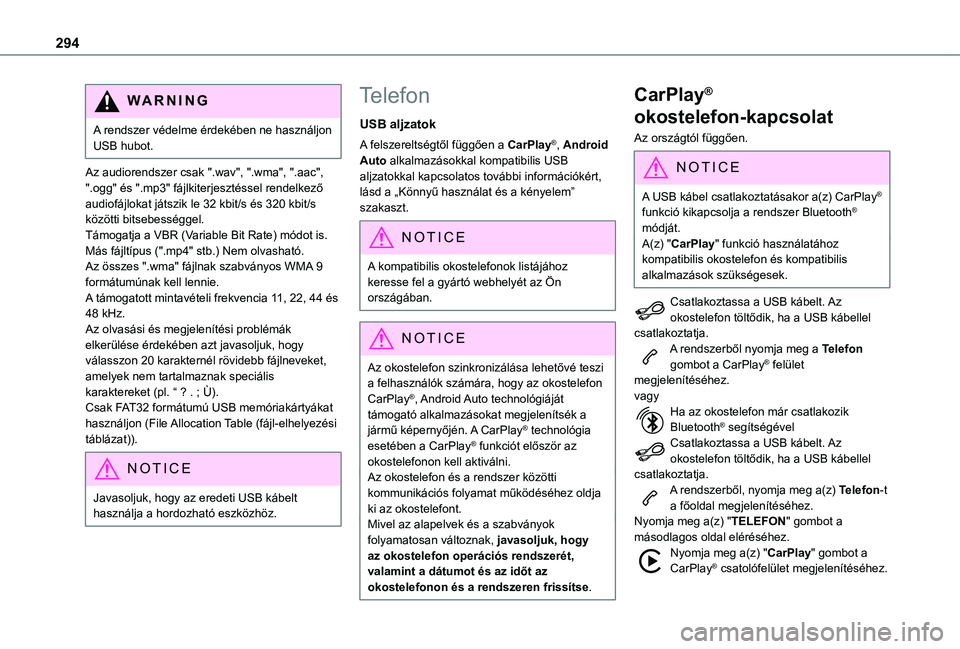
294
WARNI NG
A rendszer védelme érdekében ne használjon USB hubot.
Az audiorendszer csak ".wav", ".wma", ".aac", ".ogg" és ".mp3" fájlkiterjesztéssel rendelkező audiofájlokat játszik le 32 kbit/s és 320 kbit/s közötti bitsebességgel.Támogatja a VBR (Variable Bit Rate) módot is.Más fájltípus (".mp4" stb.) Nem olvasható.Az összes ".wma" fájlnak szabványos WMA 9 formátumúnak kell lennie.A támogatott mintavételi frekvencia 11, 22, 44 és 48 kHz.Az olvasási és megjelenítési problémák elkerülése érdekében azt javasoljuk, hogy válasszon 20 karakternél rövidebb fájlneveket, amelyek nem tartalmaznak speciális karaktereket (pl. “ ? . ; Ù).Csak FAT32 formátumú USB memóriakártyákat használjon (File Allocation Table (fájl-elhelyezési táblázat)).
NOTIC E
Javasoljuk, hogy az eredeti USB kábelt használja a hordozható eszközhöz.
Telefon
USB aljzatok
A felszereltségtől függően a CarPlay®, Android Auto alkalmazásokkal kompatibilis USB aljzatokkal kapcsolatos további információkért, lásd a „Könnyű használat és a kényelem” szakaszt.
NOTIC E
A kompatibilis okostelefonok listájához keresse fel a gyártó webhelyét az Ön országában.
NOTIC E
Az okostelefon szinkronizálása lehetővé teszi a felhasználók számára, hogy az okostelefon CarPlay®, Android Auto technológiáját támogató alkalmazásokat megjelenítsék a jármű képernyőjén. A CarPlay® technológia esetében a CarPlay® funkciót először az okostelefonon kell aktiválni.Az okostelefon és a rendszer közötti kommunikációs folyamat működéséhez oldja ki az okostelefont.Mivel az alapelvek és a szabványok folyamatosan változnak, javasoljuk, hogy
az okostelefon operációs rendszerét, valamint a dátumot és az időt az okostelefonon és a rendszeren frissítse.
CarPlay®
okostelefon-kapcsolat
Az országtól függően.
NOTIC E
A USB kábel csatlakoztatásakor a(z) CarPlay® funkció kikapcsolja a rendszer Bluetooth® módját.
A(z) "CarPlay" funkció használatához kompatibilis okostelefon és kompatibilis alkalmazások szükségesek.
Csatlakoztassa a USB kábelt. Az okostelefon töltődik, ha a USB kábellel csatlakoztatja.A rendszerből nyomja meg a Telefon gombot a CarPlay® felület megjelenítéséhez.vagyHa az okostelefon már csatlakozik Bluetooth® segítségévelCsatlakoztassa a USB kábelt. Az okostelefon töltődik, ha a USB kábellel csatlakoztatja.A rendszerből, nyomja meg a(z) Telefon-t a főoldal megjelenítéséhez.Nyomja meg a(z) "TELEFON" gombot a másodlagos oldal eléréséhez.Nyomja meg a(z) "CarPlay" gombot a CarPlay® csatolófelület megjelenítéséhez.
Page 295 of 360
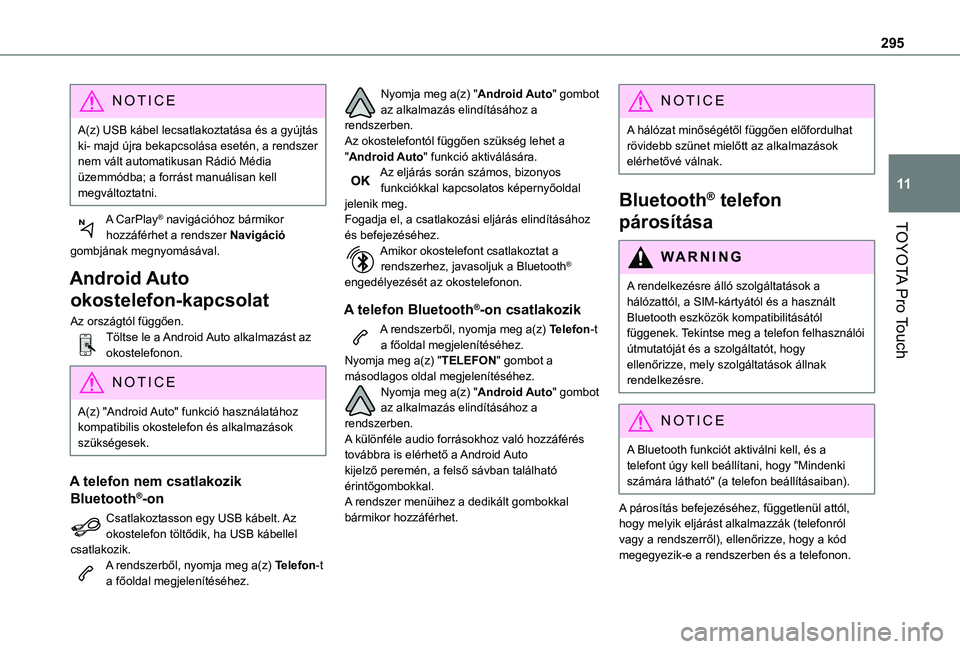
295
TOYOTA Pro Touch
11
NOTIC E
A(z) USB kábel lecsatlakoztatása és a gyújtás ki- majd újra bekapcsolása esetén, a rendszer nem vált automatikusan Rádió Média üzemmódba; a forrást manuálisan kell megváltoztatni.
A CarPlay® navigációhoz bármikor hozzáférhet a rendszer Navigáció gombjának megnyomásával.
Android Auto
okostelefon-kapcsolat
Az országtól függően.Töltse le a Android Auto alkalmazást az okostelefonon.
NOTIC E
A(z) "Android Auto" funkció használatához kompatibilis okostelefon és alkalmazások szükségesek.
A telefon nem csatlakozik
Bluetooth®-on
Csatlakoztasson egy USB kábelt. Az okostelefon töltődik, ha USB kábellel csatlakozik.A rendszerből, nyomja meg a(z) Telefon-t a főoldal megjelenítéséhez.
Nyomja meg a(z) "Android Auto" gombot az alkalmazás elindításához a rendszerben.Az okostelefontól függően szükség lehet a "Android Auto" funkció aktiválására.Az eljárás során számos, bizonyos funkciókkal kapcsolatos képernyőoldal jelenik meg.Fogadja el, a csatlakozási eljárás elindításához és befejezéséhez.Amikor okostelefont csatlakoztat a rendszerhez, javasoljuk a Bluetooth® engedélyezését az okostelefonon.
A telefon Bluetooth®-on csatlakozik
A rendszerből, nyomja meg a(z) Telefon-t a főoldal megjelenítéséhez.Nyomja meg a(z) "TELEFON" gombot a másodlagos oldal megjelenítéséhez.Nyomja meg a(z) "Android Auto" gombot az alkalmazás elindításához a rendszerben.A különféle audio forrásokhoz való hozzáférés
továbbra is elérhető a Android Auto kijelző peremén, a felső sávban található érintőgombokkal.A rendszer menüihez a dedikált gombokkal bármikor hozzáférhet.
NOTIC E
A hálózat minőségétől függően előfordulhat rövidebb szünet mielőtt az alkalmazások elérhetővé válnak.
Bluetooth® telefon
párosítása
WARNI NG
A rendelkezésre álló szolgáltatások a hálózattól, a SIM-kártyától és a használt Bluetooth eszközök kompatibilitásától függenek. Tekintse meg a telefon felhasználói útmutatóját és a szolgáltatót, hogy ellenőrizze, mely szolgáltatások állnak rendelkezésre.
NOTIC E
A Bluetooth funkciót aktiválni kell, és a telefont úgy kell beállítani, hogy "Mindenki számára látható" (a telefon beállításaiban).
A párosítás befejezéséhez, függetlenül attól, hogy melyik eljárást alkalmazzák (telefonról vagy a rendszerről), ellenőrizze, hogy a kód
megegyezik-e a rendszerben és a telefonon.
Page 300 of 360
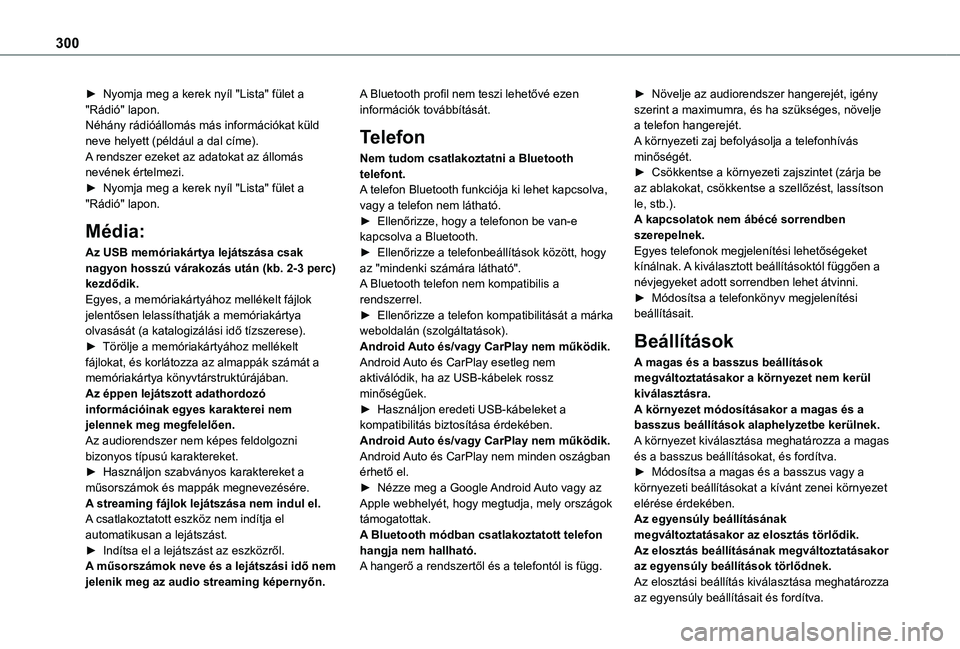
300
► Nyomja meg a kerek nyíl "Lista" fület a "Rádió" lapon.Néhány rádióállomás más információkat küld neve helyett (például a dal címe).A rendszer ezeket az adatokat az állomás nevének értelmezi.► Nyomja meg a kerek nyíl "Lista" fület a "Rádió" lapon.
Média:
Az USB memóriakártya lejátszása csak nagyon hosszú várakozás után (kb. 2-3 perc) kezdődik.Egyes, a memóriakártyához mellékelt fájlok jelentősen lelassíthatják a memóriakártya olvasását (a katalogizálási idő tízszerese).► Törölje a memóriakártyához mellékelt fájlokat, és korlátozza az almappák számát a memóriakártya könyvtárstruktúrájában. Az éppen lejátszott adathordozó információinak egyes karakterei nem jelennek meg megfelelően.Az audiorendszer nem képes feldolgozni
bizonyos típusú karaktereket.► Használjon szabványos karaktereket a műsorszámok és mappák megnevezésére.A streaming fájlok lejátszása nem indul el.A csatlakoztatott eszköz nem indítja el automatikusan a lejátszást.► Indítsa el a lejátszást az eszközről.A műsorszámok neve és a lejátszási idő nem jelenik meg az audio streaming képernyőn.
A Bluetooth profil nem teszi lehetővé ezen információk továbbítását.
Telefon
Nem tudom csatlakoztatni a Bluetooth telefont.A telefon Bluetooth funkciója ki lehet kapcsolva, vagy a telefon nem látható.► Ellenőrizze, hogy a telefonon be van-e kapcsolva a Bluetooth.► Ellenőrizze a telefonbeállítások között, hogy az "mindenki számára látható".A Bluetooth telefon nem kompatibilis a rendszerrel.► Ellenőrizze a telefon kompatibilitását a márka weboldalán (szolgáltatások).Android Auto és/vagy CarPlay nem működik.Android Auto és CarPlay esetleg nem aktiválódik, ha az USB-kábelek rossz minőségűek.► Használjon eredeti USB-kábeleket a kompatibilitás biztosítása érdekében.Android Auto és/vagy CarPlay nem működik.
Android Auto és CarPlay nem minden oszágban érhető el.► Nézze meg a Google Android Auto vagy az Apple webhelyét, hogy megtudja, mely országok támogatottak.A Bluetooth módban csatlakoztatott telefon hangja nem hallható.A hangerő a rendszertől és a telefontól is függ.
► Növelje az audiorendszer hangerejét, igény szerint a maximumra, és ha szükséges, növelje a telefon hangerejét.A környezeti zaj befolyásolja a telefonhívás minőségét.► Csökkentse a környezeti zajszintet (zárja be az ablakokat, csökkentse a szellőzést, lassítson le, stb.).A kapcsolatok nem ábécé sorrendben szerepelnek.Egyes telefonok megjelenítési lehetőségeket kínálnak. A kiválasztott beállításoktól függően a névjegyeket adott sorrendben lehet átvinni.► Módosítsa a telefonkönyv megjelenítési beállításait.
Beállítások
A magas és a basszus beállítások megváltoztatásakor a környezet nem kerül kiválasztásra.A környezet módosításakor a magas és a basszus beállítások alaphelyzetbe kerülnek.A környezet kiválasztása meghatározza a magas
és a basszus beállításokat, és fordítva.► Módosítsa a magas és a basszus vagy a környezeti beállításokat a kívánt zenei környezet elérése érdekében.Az egyensúly beállításának megváltoztatásakor az elosztás törlődik.Az elosztás beállításának megváltoztatásakor az egyensúly beállítások törlődnek.Az elosztási beállítás kiválasztása meghatározza
az egyensúly beállításait és fordítva.
Page 302 of 360
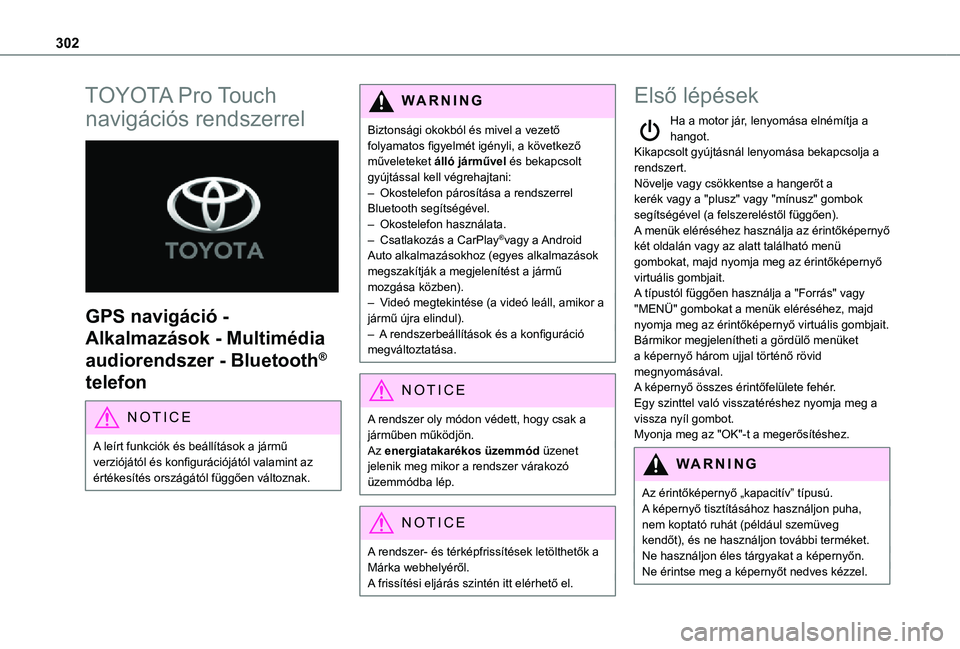
302
TOYOTA Pro Touch
navigációs rendszerrel
GPS navigáció -
Alkalmazások - Multimédia
audiorendszer - Bluetooth®
telefon
NOTIC E
A leírt funkciók és beállítások a jármű verziójától és konfigurációjától valamint az értékesítés országától függően változnak.
WARNI NG
Biztonsági okokból és mivel a vezető folyamatos figyelmét igényli, a következő műveleteket álló járművel és bekapcsolt gyújtással kell végrehajtani:– Okostelefon párosítása a rendszerrel Bluetooth segítségével.– Okostelefon használata.– Csatlakozás a CarPlay®vagy a Android Auto alkalmazásokhoz (egyes alkalmazások megszakítják a megjelenítést a jármű mozgása közben).– Videó megtekintése (a videó leáll, amikor a jármű újra elindul).– A rendszerbeállítások és a konfiguráció megváltoztatása.
NOTIC E
A rendszer oly módon védett, hogy csak a járműben működjön.Az energiatakarékos üzemmód üzenet jelenik meg mikor a rendszer várakozó üzemmódba lép.
NOTIC E
A rendszer- és térképfrissítések letölthetők a Márka webhelyéről.A frissítési eljárás szintén itt elérhető el.
Első lépések
Ha a motor jár, lenyomása elnémítja a hangot.Kikapcsolt gyújtásnál lenyomása bekapcsolja a rendszert.Növelje vagy csökkentse a hangerőt a kerék vagy a "plusz" vagy "mínusz" gombok segítségével (a felszereléstől függően).A menük eléréséhez használja az érintőképernyő két oldalán vagy az alatt található menü gombokat, majd nyomja meg az érintőképernyő virtuális gombjait.A típustól függően használja a "Forrás" vagy "MENÜ" gombokat a menük eléréséhez, majd nyomja meg az érintőképernyő virtuális gombjait.Bármikor megjelenítheti a gördülő menüket a képernyő három ujjal történő rövid megnyomásával.A képernyő összes érintőfelülete fehér.Egy szinttel való visszatéréshez nyomja meg a vissza nyíl gombot.Myonja meg az "OK"-t a megerősítéshez.
WARNI NG
Az érintőképernyő „kapacitív” típusú.A képernyő tisztításához használjon puha, nem koptató ruhát (például szemüveg kendőt), és ne használjon további terméket.Ne használjon éles tárgyakat a képernyőn.Ne érintse meg a képernyőt nedves kézzel.
Page 303 of 360
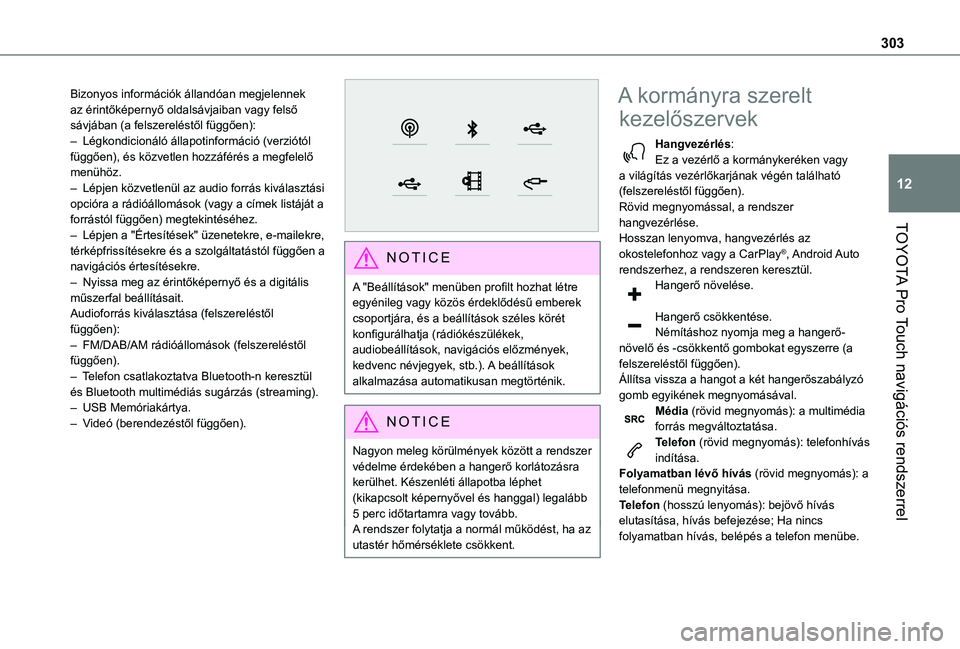
303
TOYOTA Pro Touch navigációs rendszerrel
12
Bizonyos információk állandóan megjelennek az érintőképernyő oldalsávjaiban vagy felső sávjában (a felszereléstől függően):– Légkondicionáló állapotinformáció (verziótól függően), és közvetlen hozzáférés a megfelelő menühöz.– Lépjen közvetlenül az audio forrás kiválasztási opcióra a rádióállomások (vagy a címek listáját a forrástól függően) megtekintéséhez.– Lépjen a "Értesítések" üzenetekre, e-mailekre, térképfrissítésekre és a szolgáltatástól függően a navigációs értesítésekre.– Nyissa meg az érintőképernyő és a digitális műszerfal beállításait.Audioforrás kiválasztása (felszereléstől függően):– FM/DAB/AM rádióállomások (felszereléstől függően).– Telefon csatlakoztatva Bluetooth-n keresztül és Bluetooth multimédiás sugárzás (streaming).– USB Memóriakártya.– Videó (berendezéstől függően).
NOTIC E
A "Beállítások" menüben profilt hozhat létre egyénileg vagy közös érdeklődésű emberek csoportjára, és a beállítások széles körét konfigurálhatja (rádiókészülékek, audiobeállítások, navigációs előzmények, kedvenc névjegyek, stb.). A beállítások alkalmazása automatikusan megtörténik.
NOTIC E
Nagyon meleg körülmények között a rendszer védelme érdekében a hangerő korlátozásra kerülhet. Készenléti állapotba léphet (kikapcsolt képernyővel és hanggal) legalább 5 perc időtartamra vagy tovább.A rendszer folytatja a normál működést, ha az utastér hőmérséklete csökkent.
A kormányra szerelt
kezelőszervek
Hangvezérlés:Ez a vezérlő a kormánykeréken vagy a világítás vezérlőkarjának végén található (felszereléstől függően).Rövid megnyomással, a rendszer hangvezérlése.Hosszan lenyomva, hangvezérlés az okostelefonhoz vagy a CarPlay®, Android Auto rendszerhez, a rendszeren keresztül.Hangerő növelése.
Hangerő csökkentése.Némításhoz nyomja meg a hangerő-növelő és -csökkentő gombokat egyszerre (a felszereléstől függően).Állítsa vissza a hangot a két hangerőszabályzó gomb egyikének megnyomásával.Média (rövid megnyomás): a multimédia forrás megváltoztatása.Telefon (rövid megnyomás): telefonhívás
indítása.Folyamatban lévő hívás (rövid megnyomás): a telefonmenü megnyitása.Telefon (hosszú lenyomás): bejövő hívás elutasítása, hívás befejezése; Ha nincs folyamatban hívás, belépés a telefon menübe.
Page 304 of 360
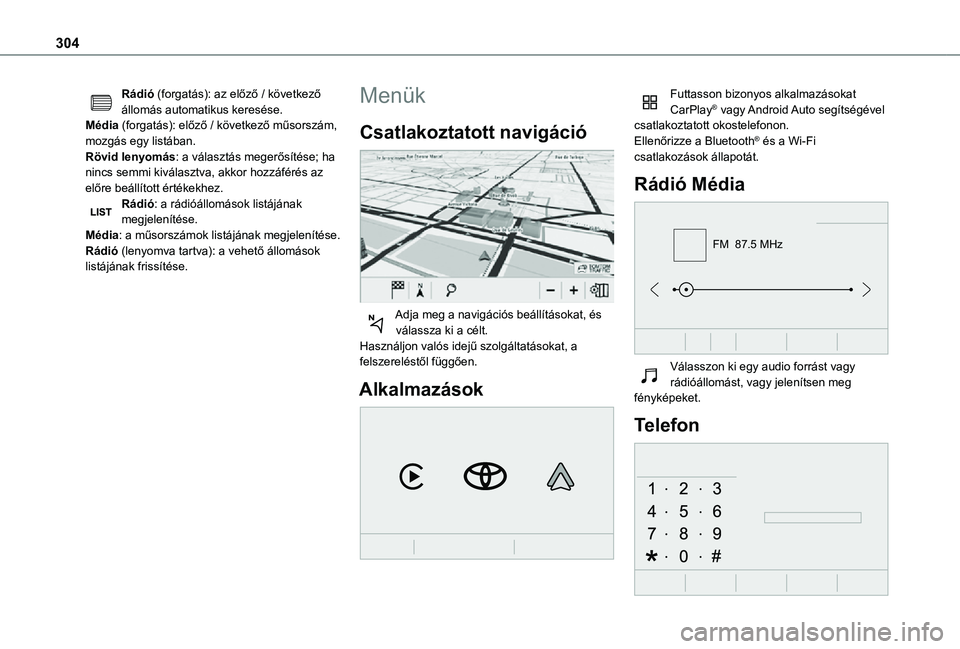
304
Rádió (forgatás): az előző / következő állomás automatikus keresése.Média (forgatás): előző / következő műsorszám, mozgás egy listában.Rövid lenyomás: a választás megerősítése; ha nincs semmi kiválasztva, akkor hozzáférés az előre beállított értékekhez.Rádió: a rádióállomások listájának megjelenítése.Média: a műsorszámok listájának megjelenítése.Rádió (lenyomva tartva): a vehető állomások listájának frissítése.
Menük
Csatlakoztatott navigáció
Adja meg a navigációs beállításokat, és válassza ki a célt.Használjon valós idejű szolgáltatásokat, a felszereléstől függően.
Alkalmazások
Futtasson bizonyos alkalmazásokat CarPlay® vagy Android Auto segítségével csatlakoztatott okostelefonon.Ellenőrizze a Bluetooth® és a Wi-Fi csatlakozások állapotát.
Rádió Média
FM 87.5 MHz
Válasszon ki egy audio forrást vagy rádióállomást, vagy jelenítsen meg fényképeket.
Telefon
Page 317 of 360
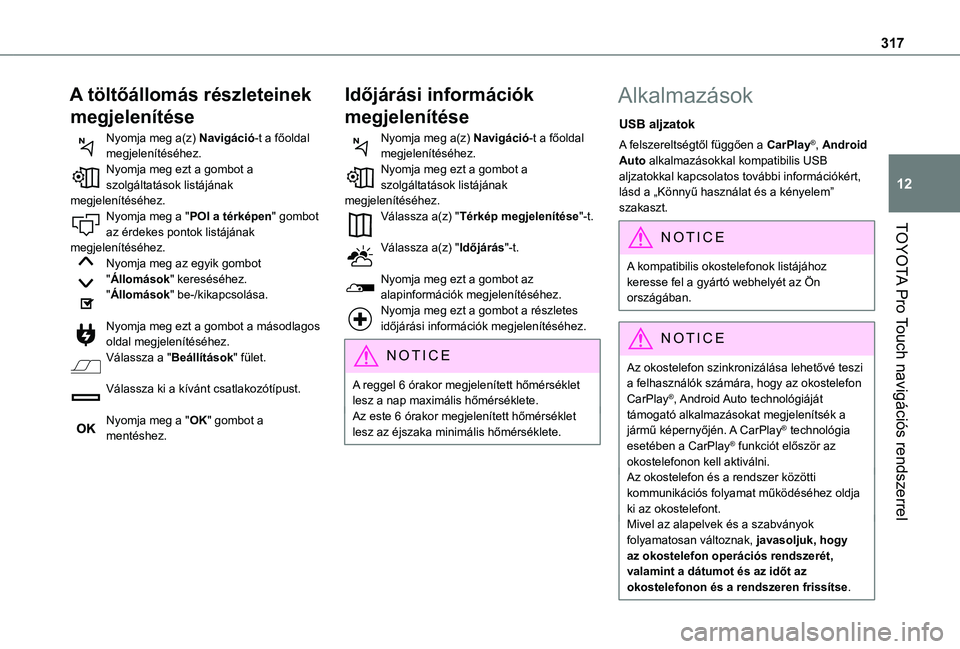
317
TOYOTA Pro Touch navigációs rendszerrel
12
A töltőállomás részleteinek
megjelenítése
Nyomja meg a(z) Navigáció-t a főoldal megjelenítéséhez.Nyomja meg ezt a gombot a szolgáltatások listájának megjelenítéséhez.Nyomja meg a "POI a térképen" gombot az érdekes pontok listájának megjelenítéséhez.Nyomja meg az egyik gombot "Állomások" kereséséhez."Állomások" be-/kikapcsolása.
Nyomja meg ezt a gombot a másodlagos oldal megjelenítéséhez.Válassza a "Beállítások" fület.
Válassza ki a kívánt csatlakozótípust.
Nyomja meg a "OK" gombot a mentéshez.
Időjárási információk
megjelenítése
Nyomja meg a(z) Navigáció-t a főoldal megjelenítéséhez.Nyomja meg ezt a gombot a szolgáltatások listájának megjelenítéséhez.Válassza a(z) "Térkép megjelenítése"-t.
Válassza a(z) "Időjárás"-t.
Nyomja meg ezt a gombot az alapinformációk megjelenítéséhez.Nyomja meg ezt a gombot a részletes időjárási információk megjelenítéséhez.
NOTIC E
A reggel 6 órakor megjelenített hőmérséklet lesz a nap maximális hőmérséklete.Az este 6 órakor megjelenített hőmérséklet lesz az éjszaka minimális hőmérséklete.
Alkalmazások
USB aljzatok
A felszereltségtől függően a CarPlay®, Android Auto alkalmazásokkal kompatibilis USB aljzatokkal kapcsolatos további információkért, lásd a „Könnyű használat és a kényelem” szakaszt.
NOTIC E
A kompatibilis okostelefonok listájához keresse fel a gyártó webhelyét az Ön országában.
NOTIC E
Az okostelefon szinkronizálása lehetővé teszi a felhasználók számára, hogy az okostelefon CarPlay®, Android Auto technológiáját támogató alkalmazásokat megjelenítsék a jármű képernyőjén. A CarPlay® technológia esetében a CarPlay® funkciót először az okostelefonon kell aktiválni.Az okostelefon és a rendszer közötti kommunikációs folyamat működéséhez oldja ki az okostelefont.Mivel az alapelvek és a szabványok folyamatosan változnak, javasoljuk, hogy
az okostelefon operációs rendszerét, valamint a dátumot és az időt az okostelefonon és a rendszeren frissítse.